So führen Sie eine 301-Weiterleitung in WordPress durch
Veröffentlicht: 2020-12-01Dieser Artikel ist eine einfache Anleitung, um zu lernen , wie man eine 301-Umleitung in WordPress durchführt . Wenn Sie die URLs Ihrer Beiträge und Seiten ändern oder Ihre Website von einer Domain zu einer anderen wechseln, wird dringend empfohlen, 301-Weiterleitungen in WordPress einzurichten.
Sie müssen sich darauf vorbereiten, sicherzustellen, dass Sie nicht alle Ihre früheren Traffic-Elemente und SEO-Elemente für neue Posts und Websites für Ihre alte Domain entfernen, wenn Sie die URL/Domain Ihrer WordPress-Website ändern.
In WordPress ist es mühelos, eine 301-Weiterleitung zu Ihren Beiträgen und Seiten hinzuzufügen.
Was ist eine 301-Weiterleitung?
Eine 301-Weiterleitung ist eine Möglichkeit, die Website für immer an eine bestimmte Position umzuleiten. Es gibt drei Hauptformen von Weiterleitungen in Bezug auf SEO, die wir verwenden können, um eine URL auf eine andere umzuleiten. Hier sind einige Formen von Weiterleitungen:
- 301, „Dauerhaft verschoben“
- 302, „Vorübergehend verschoben“
- Meta-Aktualisierung
Die 301-Weiterleitung zeigt die „Moved Permanently“ -URL und überträgt über 90 % des Suchmaschinen-Linkjuice auf die neueste URL.
Sie können je nach Fall mit der Verwendung von 302-Weiterleitungen oder zusätzlichen Weiterleitungen beginnen, wenn Sie nicht regelmäßig zur neuen URL wechseln.
In diesem Leitfaden werden wir uns mit permanenten 301-Weiterleitungen befassen , aber es steht Ihnen frei, andere Formen von Weiterleitungen zu studieren.
Wann werden Sie voraussichtlich 301-Weiterleitungen hinzufügen?
Der Hauptgrund für die Verwendung von 301-Weiterleitungen ist, ob Ihre Website oder eine Seite umgezogen ist und der Benutzer sie auf einer anderen Seite platzieren möchte.
Sie müssen wissen, wann 301-Weiterleitungen verwendet werden können. Lassen Sie uns einige Fälle besprechen, in denen 301-Weiterleitungen angewendet werden können.
- Sie ändern das Installationsverzeichnis für WordPress.
- Sie haben die Website auf eine neue Domain migriert und möchten auf neue URLs für die vorhandenen URLs einer früheren Website hinweisen.
- Sie ändern die URLs (Permalinks) Ihrer Beiträge und möchten Benutzer weiterleiten, die alte Seiten besuchen.
- Sie wollen Ihre Homepage am gewünschten Ziel halten. Es ist ein Fehler aufgetreten (Umleitung der www-Version auf die Nicht-www-Version Ihrer Homepage).
In all diesen Situationen möchten wir den Status 301, da wir die URL bereits aktualisiert haben.
Wie mache ich eine 301-Weiterleitung in WordPress?
Es ist ziemlich schnell, eine 301-Weiterleitung zu WordPress hinzuzufügen. Wenn Sie die permanente Verbindung oder die Domain-URL ändern, können Sie einige Methoden in WordPress verwenden.
301-Weiterleitung – Die 4 besten WordPress-Plugins
Plugins machen viele Dinge in WordPress einfacher zu handhaben, und überraschenderweise machen es nur wenige Standard-WordPress-Plugins sehr einfach, 301-Weiterleitungen hinzuzufügen.
1. Einfaches 301-Weiterleitungs-Plugin
Dies ist ein weiteres Plugin für WordPress, das Ihnen hilft, nur 301-Weiterleitungen hinzuzufügen. Easy 301 Redirects ist eines der gängigsten Plugins von WordPress, um dies zu tun.
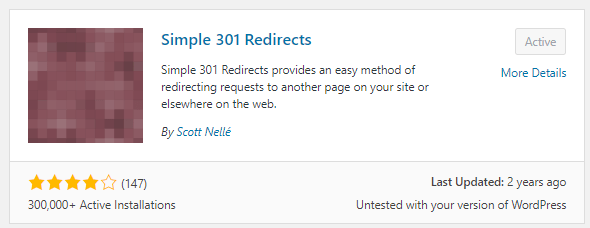
Hier sind die Schritte, die Sie befolgen müssen:
- Laden Sie das Plugin aus der WordPress-Plugin-Bibliothek herunter und aktivieren Sie es.
- Navigieren Sie nun zur Seite Einstellungen >> 301-Weiterleitungen .
- Im Anforderungsfeld werden zwei leere Felder zum Hinzufügen Ihrer ALTEN URL und im Zielfeld eine neue URL angezeigt.
- Klicken Sie auf Änderungen speichern und ein 301-Umleitungstyp wird automatisch hinzugefügt.
Mit diesem Weiterleitungs-Plugin können Sie auch Wildcards verwenden. Aktivieren Sie das Kontrollkästchen „Platzhalter verwenden“ direkt unter den URLS-Kästchen, um Platzhalter zu verwenden. Sie sollten auch ein Sternchen (*) nach dem Namen des Ordners setzen, den Sie umleiten möchten. Siehe unten für das Bild und das Beispiel.

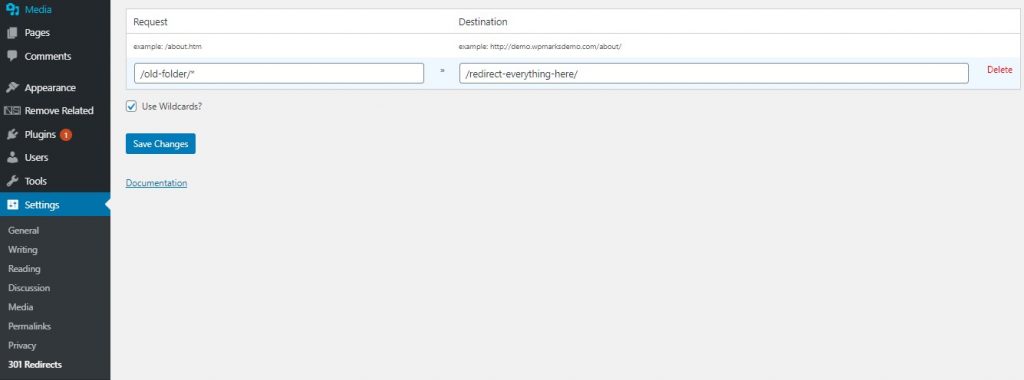
Hier ist das perfekte Beispiel für Sie:
Anfrage: /alter-ordner/*
Ziel: /umleitung-alles-hier/
2. Umleitungs-WordPress-Plugin
Redirection ist das Plugin, das für 301-Weiterleitungen verwendet werden kann. Es ist auch eines der traditionellsten WordPress-Repository-Plugins.
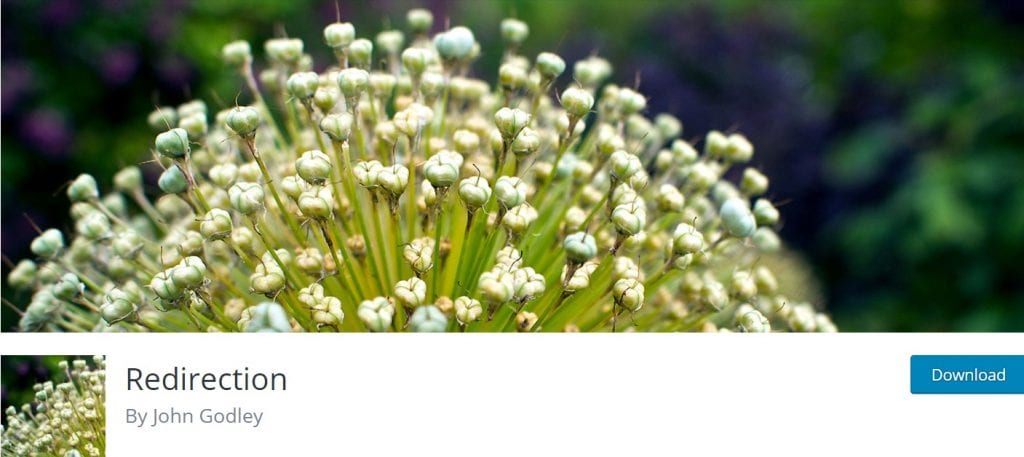
- Erster Download und aktive Umleitung des WordPress-Plugins
- Navigieren Sie zu Tools >> Redirection , nachdem Sie das Plugin aktiviert haben.
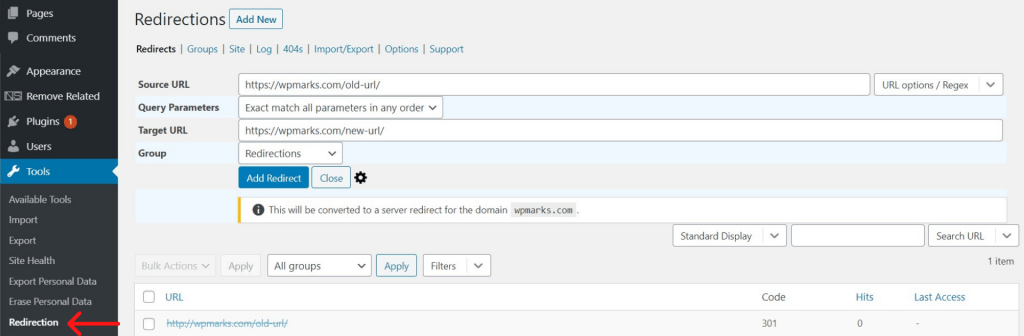
- Geben Sie Ihre alte URL und Ihre neue URL an, die Sie weiterleiten möchten, und klicken Sie auf Redirector hinzufügen. Legen Sie URLs auf Ihre aktuelle URL und die Ziel-URL fest.
- Der Standardtyp einer 301-Weiterleitung wird hinzugefügt! Und das ist alles, was Sie tun müssen.
Das Redirect-Plugin ist ein überzeugendes Plugin mit mehreren zusätzlichen Möglichkeiten.
Eine der nützlichen Funktionen ist das Ändern Ihrer Beitrags-URL in WordPress, wenn automatisch eine 301-Umleitung hinzugefügt wird.
3. Quick Page/Post Redirect Plugin
Das Quick Page/Post Redirect Plugin hilft Ihnen, schnell verschiedene Umleitungstypen zu Ihren Seiten und Posts hinzuzufügen (301, 302, 307, Meta).
Hier sind die einfachen Schritte, die Sie befolgen müssen:
- Laden Sie das Plugin aus der WordPress-Plugin-Bibliothek herunter und aktivieren Sie es.
- Es gibt zwei Möglichkeiten, Weiterleitungen hinzuzufügen, „schnelle Weiterleitungen“ und „spezifische Weiterleitungen“.
- Navigieren Sie zum Hinzufügen von Quick Redirects zum Menü Quick Redirects.
- Öffnen Sie die Anfrage - URL und die Ziel - URL , und das Plugin fügt automatisch 301 - Weiterleitungen hinzu .
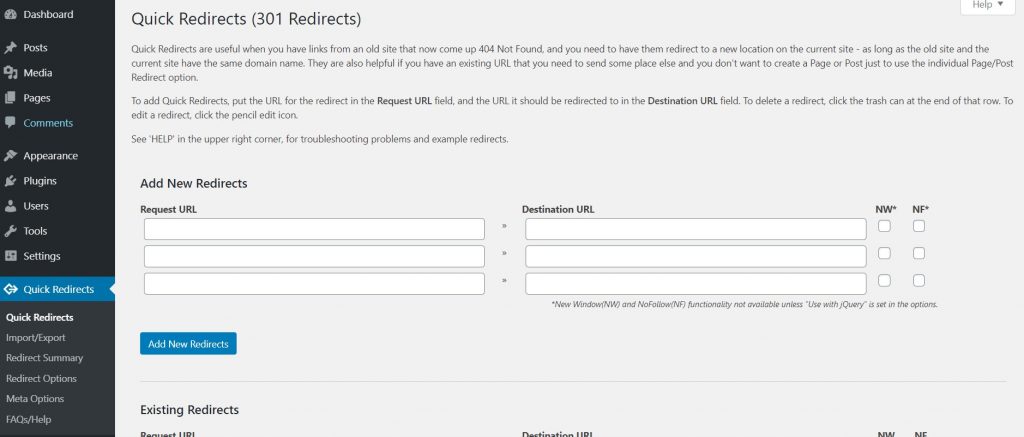
- Klicken Sie auf das Papierkorb-Symbol am Ende der Zeile, um aktuelle Weiterleitungen zu deinstallieren und die Weiterleitung zu aktualisieren, indem Sie auf das Bleistift-Bearbeitungssymbol klicken.
- Spezifische Umleitungen werden hilfreich verwendet, um Menüobjekte, redundante Posts oder Seiten an eine andere Adresse umzuleiten.
- Sie können ein Meta-Feld sehen, um eine Umleitungs-/Ziel-URL hinzuzufügen (siehe Abbildung unten).
Eine praktische Möglichkeit, die wir in diesem Plugin vorschlagen möchten, ist, dass, wenn Sie die Suchmaschinen-Juice-Ränge nicht auf die Weiterleitungs-URL verschieben möchten, die Verbindung „rel=“nofollow“ hinzugefügt werden kann.
301-Weiterleitungen mit .htaccess-Datei
Über ein Plugin können Sie schnell 301-Weiterleitungen auf einige WordPress-Artikel und -Seiten anwenden. Was können Sie also tun, wenn die gesamte Website auf eine andere Domain übertragen wird? Möglicherweise müssen Sie sich selbst aktualisieren. htaccess-Datei zum manuellen Hinzufügen von 301-Weiterleitungen, unabhängig davon, ob Sie ein Pro-Benutzer sind oder von Ihrem Zustand abhängen.
Sie müssten sich mit Ihrem Konto verbinden und FTP-Zugriff haben, indem Sie einen FTP-Client wie FileZilla oder Cyberduck verwenden.
Wenn Sie sich angemeldet haben, sehen Sie eine .htaccess-Datei , die bereits einige Details zum WordPress-Stammverzeichnis Ihrer Installation enthalten sollte.
Hier ist das Beispiel, wie der Inhalt der .htaccess-Datei aussieht.
# STARTE WordPress
<IfModul mod_rewrite.c>
RewriteEngine ein
RewriteBase /
RewriteRule ^index\.php$ - [L]
RewriteCond %{REQUEST_FILENAME} !-f
RewriteCond %{REQUEST_FILENAME} !-d
RewriteRule . /index.php [L]
</WennModul>
# WordPress BEENDENDies ist der Code, den WordPress anfügt, wenn du die Einstellungen für deinen Permalink aktualisierst oder anpasst.
Zusammenfassen
Herzlichen Glückwunsch, Sie haben endlich gelernt , wie man eine 301-Weiterleitung in WordPress durchführt . Darüber hinaus haben uns einige Besucher auch gefragt, wie man Text in WordPress zentriert . Überprüfen Sie den entsprechenden Artikel dazu.
Wenn Ihnen dieser Beitrag gefallen hat, abonnieren Sie unsere WordPress-Video-Tutorials auf dem YouTube-Kanal . Denken Sie daran, uns auf Pinterest zu folgen.
Wir nehmen jede Art von Anregungen von den Besuchern an, weil sie uns immer dazu motivieren, uns zu verbessern. Fühlen Sie sich frei, unten zu kommentieren.
